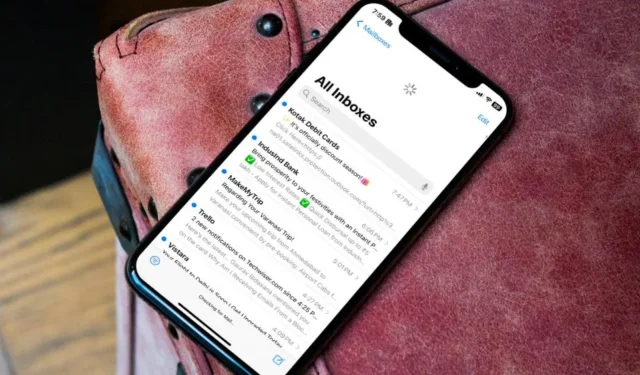
Vaikka iPhonen oletussähköpostisovellus toimii saumattomasti Gmail-, Outlook-, iCloud-, Yahoo- ja Microsoft 365 -tilien kanssa, monet ovat kohdanneet ongelmia Gmail-tilinsä integroinnissa. Jos Gmail ei toimi iPhonessasi tai jos kohtaat virheitä vastaanottaessasi tai lähettäessäsi Gmail-viestejä Mail-sovelluksessa, tarkista ongelman tärkeimmät vianetsintävinkit.
1. Poista ja lisää Gmail-tili
Vaihdoitko äskettäin Google-tilisi salasanan? Jos Mail ei pyydä Gmail-tilin tietojen päivittämistä automaattisesti, poista se iPhonestasi ja lisää se uudelleen. Tässä on mitä sinun on tehtävä.
1. Avaa Asetukset iPhonessasi ja vieritä kohtaan Mail.
2. Valitse Tilit ja napauta Gmail a>.

3. Valitse Poista tili ja vahvista päätöksesi.

4. Palaa kohtaan Tilit ja napauta Lisää Tili.

Valitse Google ja kirjaudu sisään päivitetyillä tilitiedoillasi.
2. Tarkista Verkkoyhteys
Jos iPhonessasi on verkkoyhteysongelmia, saatat kohdata ongelmia Gmail-viestien vastaanottamisessa ja lähettämisessä. Voit ottaa lentokonetilan väliaikaisesti käyttöön ohjauskeskuksesta ja poistaa sen käytöstä jonkin ajan kuluttua.
Jos iPhone on yhdistetty Wi-Fi-verkkoon ilman internetyhteyttä, korjaa ongelma vianetsintäoppaastamme.
3. Tarkista Gmailin synkronointiasetukset
Jos Gmail on asetettu noutamaan uusia tietoja 30 minuutin tai tunnin välein, sähköpostien vastaanottaminen voi viivästyä. Sinun pitäisi hakea uudet tiedot automaattisesti ja yrittää uudelleen.
1. Avaa Asetukset ja vieritä kohtaan Mail.
2. Napauta Tilit ja valitse Hae uudet tiedot .

3. Napauta Automaattisesti alta Hae.

Jatka lukemista, jos Gmail ei edelleenkään toimi iPhone Mail -sovelluksessa.
4. Tarkista Gmailin tallennustila
Gmail-tallennustilasi on jaettu Google Drive -tiedostojen, Google Kuvien median ja Gmail-viestien kesken. Google tarjoaa 15 Gt ilmaista tilaa jokaisella vakiotilillä. Et voi vastaanottaa tai lähettää sähköposteja, jos olet ylittänyt tilisi 15 Gt:n tarjouksen.
1. Lataa Google Drive -sovellus iPhonellesi. Kirjaudu sisään tilitiedoillasi.
2. Napauta hampurilaisvalikkoa oikeassa yläkulmassa ja tarkista Workspace-tallennustilasi.
3. Jos Drive-tila on vähissä, tarkista yksityiskohtainen erittely napauttamalla sitä . Napauta Tyhjennä tilaa avataksesi verkkosivun ja vilkaistaksesi suosituksia.

Voit myös ostaa jonkin Google One -paketin laajentaaksesi tilitilaasi. Hinta alkaa 1,99 dollarista kuukaudessa 100 Gt: lla.
5. Tarkista Gmail-palvelin
Jos Gmail-palvelimet eivät toimi, saat häiriöt sähköpostien vastaanottamiseen tai lähettämiseen Mail-sovelluksen kautta. Voit siirtyä Downdetectoriin ja etsiä Gmailia vahvistaaksesi ongelman. Saatat huomata korkeita katkoskaavioita ja käyttäjien kommentteja, jotka valittavat samasta asiasta.
Sinun on odotettava, että Google korjaa palvelinpuolen ongelmat, ja yritä uudelleen jonkin ajan kuluttua.
6. Poista Gmail käytöstä ja ota se käyttöön
Voit poistaa sähköpostin käytöstä Gmail-tililtäsi ja ottaa sen käyttöön jonkin ajan kuluttua. Se on kätevä temppu Gmail-viestien käyttöönottoon. Tee muutoksia noudattamalla alla olevia ohjeita.
1. Siirry kohtaan Asetukset ja vieritä kohtaan Posti. Valitse Tilit.
2. Napauta Gmail. Poista Mail-kytkin käytöstä. Ota se käyttöön jonkin ajan kuluttua.

Pakota Mail-sovelluksen sulkeminen ja avaa se uudelleen. Sinun pitäisi alkaa nähdä Gmail-viestisi.
7. Asenna Mail App uudelleen
Onko sinulla edelleen ongelmia Gmailin kanssa iPhone Mail -sovelluksessa? Sinun tulee asentaa Mail-sovellus uudelleen ja yrittää uudelleen.
1. Napauta Mail-sovellusta pitkään ja valitse Poista sovellus.
2. Napauta Poista sovellus.

Siirry App Storeen ja lataa Mail-sovellus.
8. Aseta sähköposti oletukseksi
Jos sinulla on ongelmia sähköpostilinkkien avaamisessa Mail-sovelluksessa, muista asettaa se oletukseksi.
1. Avaa iPhonen asetukset ja siirry mihin tahansa kolmannen osapuolen sähköpostisovellukseen.
2. Napauta Oletusposti Sovellus.

3. Valitse seuraavasta valikosta Sähköposti.

9. Hae sähköpostit manuaalisesti
Tämä temppu toimi meille kuin hurmaa. Kun Gmail lakkasi toimimasta iPhonellamme, haimme uudet sähköpostit manuaalisesti Mail-sovelluksessa.
Voit käynnistää Mail-sovelluksen ja avata Gmail-postilaatikon. Päivitä postilaatikko pyyhkäisemällä ylhäältä alas.

10. Päivitä iOS
Apple päivittää Mail-sovelluksen järjestelmäversioilla. Voit siirtyä kohtaan Asetukset ja avata Yleiset-valikon. Napauta Ohjelmiston päivitys ja asenna uusin iOS-päivitys puhelimeesi.
11. Kokeile postivaihtoehtoja
Jos Gmail ei edelleenkään toimi iPhone Mail -sovelluksessa, käytä kolmannen osapuolen sovelluksia, kuten Outlook tai Spark Mail. Google tarjoaa myös alkuperäisen Gmail-sovelluksen iPhonelle. Jos käytät Android-puhelinta, löydät itsesi kotoisaksi Gmailin avulla.
Hallitse Gmailia iPhonessa
Vaikka Apple on jatkuvasti parantanut oletuspostisovellusta jokaisella iOS-iteraatiolla, Gmailin häiriöt voivat jättää happaman maun. Ennen kuin luovut Mail-sovelluksesta kolmannen osapuolen vaihtoehdosta, käy läpi alla olevat vaiheet, jotta Gmail-integraatio iPhonen Applen sähköpostisovelluksen kanssa onnistuu.




Vastaa